Angular 2 - Dados de transformação
Angular 2 possui muitos filtros e tubos que podem ser usados para transformar dados.
minúsculas
Isso é usado para converter a entrada em todas as letras minúsculas.
Sintaxe
Propertyvalue | lowercaseParâmetros
Nenhum
Resultado
O valor da propriedade será convertido em minúsculas.
Exemplo
Primeiro, certifique-se de que o código a seguir esteja presente no arquivo app.component.ts.
import {
Component
} from '@angular/core';
@Component ({
selector: 'my-app',
templateUrl: 'app/app.component.html'
})
export class AppComponent {
TutorialName: string = 'Angular JS2';
appList: string[] = ["Binding", "Display", "Services"];
}Em seguida, certifique-se de que o código a seguir esteja presente no arquivo app / app.component.html.
<div>
The name of this Tutorial is {{TutorialName}}<br>
The first Topic is {{appList[0] | lowercase}}<br>
The second Topic is {{appList[1] | lowercase}}<br>
The third Topic is {{appList[2]| lowercase}}<br>
</div>Resultado
Depois de salvar todas as alterações de código e atualizar o navegador, você obterá a seguinte saída.

maiúsculas
Isso é usado para converter a entrada em todas as letras maiúsculas.
Sintaxe
Propertyvalue | uppercaseParâmetros
Nenhum.
Resultado
O valor da propriedade será convertido em maiúsculas.
Exemplo
Primeiro, certifique-se de que o código a seguir esteja presente no arquivo app.component.ts.
import {
Component
} from '@angular/core';
@Component ({
selector: 'my-app',
templateUrl: 'app/app.component.html'
})
export class AppComponent {
TutorialName: string = 'Angular JS2';
appList: string[] = ["Binding", "Display", "Services"];
}Em seguida, certifique-se de que o código a seguir esteja presente no arquivo app / app.component.html.
<div>
The name of this Tutorial is {{TutorialName}}<br>
The first Topic is {{appList[0] | uppercase }}<br>
The second Topic is {{appList[1] | uppercase }}<br>
The third Topic is {{appList[2]| uppercase }}<br>
</div>Resultado
Depois de salvar todas as alterações de código e atualizar o navegador, você obterá a seguinte saída.
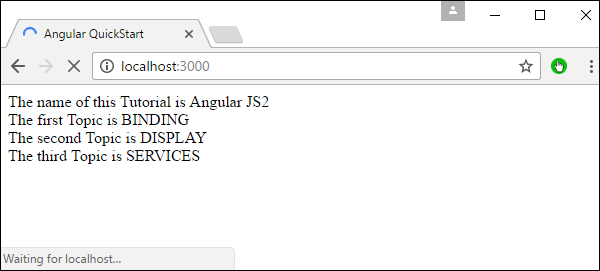
fatia
Isso é usado para cortar um pedaço de dados da string de entrada.
Sintaxe
Propertyvalue | slice:start:endParâmetros
start - Esta é a posição inicial de onde a fatia deve começar.
end - Esta é a posição inicial de onde a fatia deve terminar.
Resultado
O valor da propriedade será dividido com base nas posições inicial e final.
Exemplo
Primeiro, certifique-se de que o código a seguir esteja presente no arquivo app.component.ts
import {
Component
} from '@angular/core';
@Component ({
selector: 'my-app',
templateUrl: 'app/app.component.html'
})
export class AppComponent {
TutorialName: string = 'Angular JS2';
appList: string[] = ["Binding", "Display", "Services"];
}Em seguida, certifique-se de que o código a seguir esteja presente no arquivo app / app.component.html.
<div>
The name of this Tutorial is {{TutorialName}}<br>
The first Topic is {{appList[0] | slice:1:2}}<br>
The second Topic is {{appList[1] | slice:1:3}}<br>
The third Topic is {{appList[2]| slice:2:3}}<br>
</div>Resultado
Depois de salvar todas as alterações de código e atualizar o navegador, você obterá a seguinte saída.

encontro
Isso é usado para converter a string de entrada para o formato de data.
Sintaxe
Propertyvalue | date:”dateformat”Parâmetros
dateformat - Este é o formato de data para o qual a string de entrada deve ser convertida.
Resultado
O valor da propriedade será convertido para o formato de data.
Exemplo
Primeiro, certifique-se de que o código a seguir esteja presente no arquivo app.component.ts.
import {
Component
} from '@angular/core';
@Component ({
selector: 'my-app',
templateUrl: 'app/app.component.html'
})
export class AppComponent {
newdate = new Date(2016, 3, 15);
}Em seguida, certifique-se de que o código a seguir esteja presente no arquivo app / app.component.html.
<div>
The date of this Tutorial is {{newdate | date:"MM/dd/yy"}}<br>
</div>Resultado
Depois de salvar todas as alterações de código e atualizar o navegador, você obterá a seguinte saída.
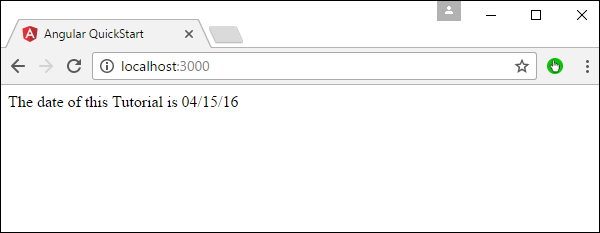
moeda
Isso é usado para converter a string de entrada em formato de moeda.
Sintaxe
Propertyvalue | currencyParâmetros
Nenhum.
Resultado
O valor da propriedade será convertido para o formato de moeda.
Exemplo
Primeiro, certifique-se de que o código a seguir esteja presente no arquivo app.component.ts.
import {
Component
} from '@angular/core';
@Component ({
selector: 'my-app',
templateUrl: 'app/app.component.html'
})
export class AppComponent {
newValue: number = 123;
}Em seguida, certifique-se de que o código a seguir esteja presente no arquivo app / app.component.html.
<div>
The currency of this Tutorial is {{newValue | currency}}<br>
</div>Resultado
Depois de salvar todas as alterações de código e atualizar o navegador, você obterá a seguinte saída.

percentagem
Isso é usado para converter a string de entrada em formato de porcentagem.
Sintaxe
Propertyvalue | percentParâmetros
Nenhum
Resultado
O valor da propriedade será convertido para o formato de porcentagem.
Exemplo
Primeiro, certifique-se de que o código a seguir esteja presente no arquivo app.component.ts.
import {
Component
} from '@angular/core';
@Component ({
selector: 'my-app',
templateUrl: 'app/app.component.html'
})
export class AppComponent {
newValue: number = 30;
}Em seguida, certifique-se de que o código a seguir esteja presente no arquivo app / app.component.html.
<div>
The percentage is {{newValue | percent}}<br>
</div>Resultado
Depois de salvar todas as alterações de código e atualizar o navegador, você obterá a seguinte saída.
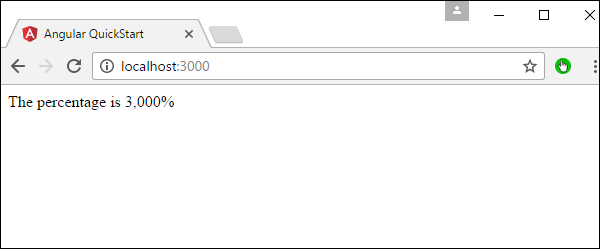
Há outra variação do tubo percentual como segue.
Sintaxe
Propertyvalue | percent: ‘{minIntegerDigits}.{minFractionDigits}{maxFractionDigits}’Parâmetros
minIntegerDigits - Este é o número mínimo de dígitos inteiros.
minFractionDigits - Este é o número mínimo de dígitos fracionários.
maxFractionDigits - Este é o número máximo de dígitos fracionários.
Resultado
O valor da propriedade será convertido para o formato de porcentagem
Exemplo
Primeiro, certifique-se de que o código a seguir esteja presente no arquivo app.component.ts.
import {
Component
} from '@angular/core';
@Component ({
selector: 'my-app',
templateUrl: 'app/app.component.html'
})
export class AppComponent {
newValue: number = 0.3;
}Em seguida, certifique-se de que o código a seguir esteja presente no arquivo app / app.component.html.
<div>
The percentage is {{newValue | percent:'2.2-5'}}<br>
</div>Resultado
Depois de salvar todas as alterações de código e atualizar o navegador, você obterá a seguinte saída.
